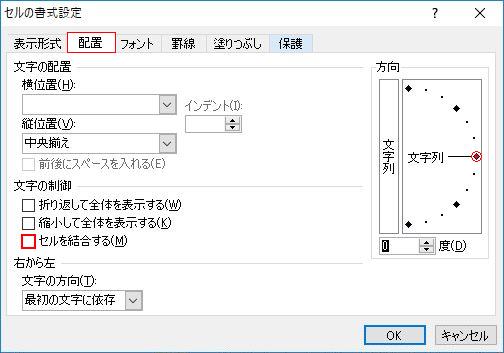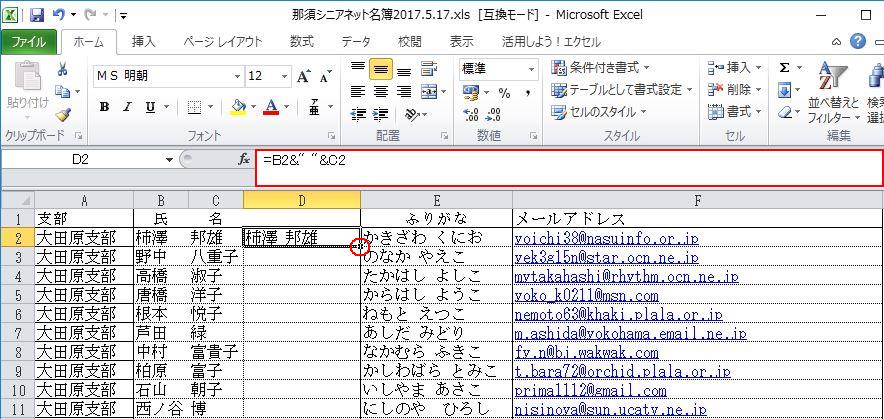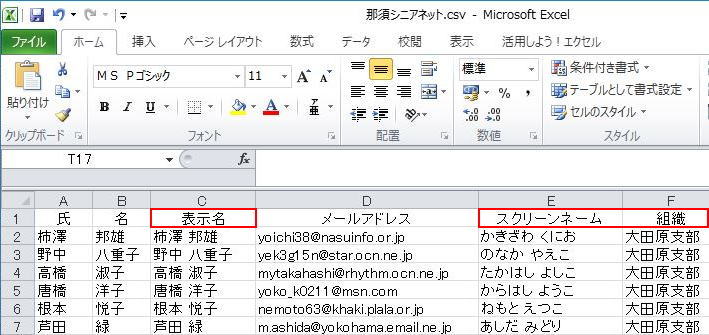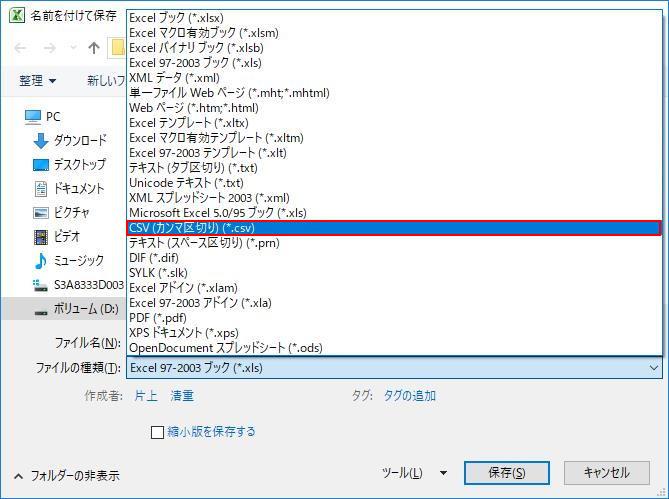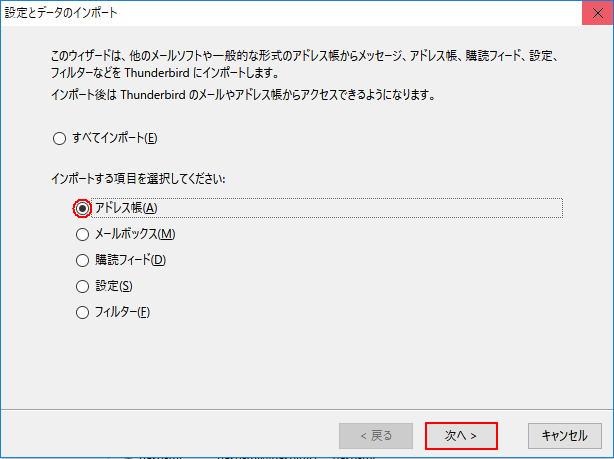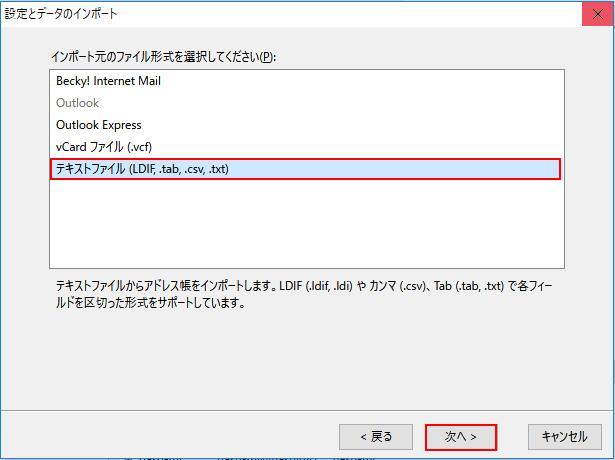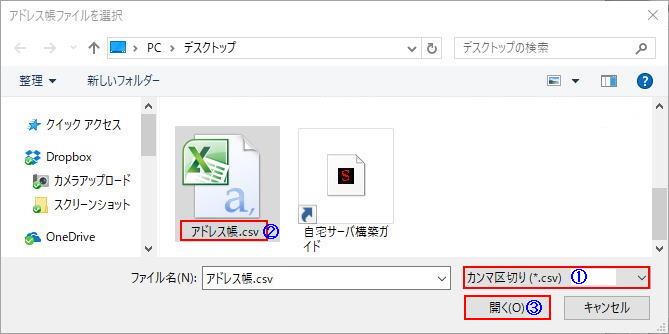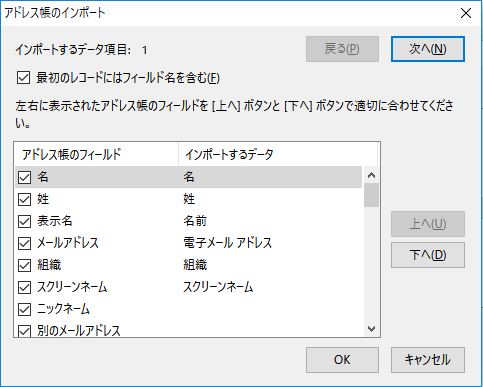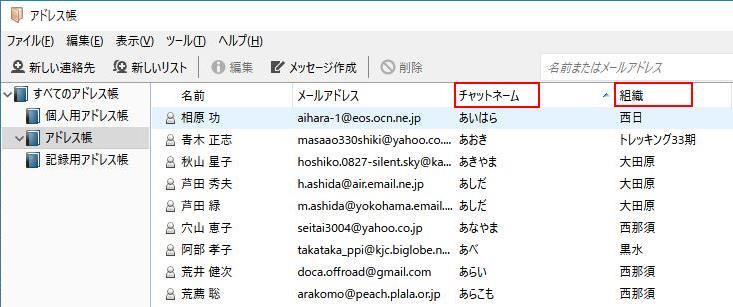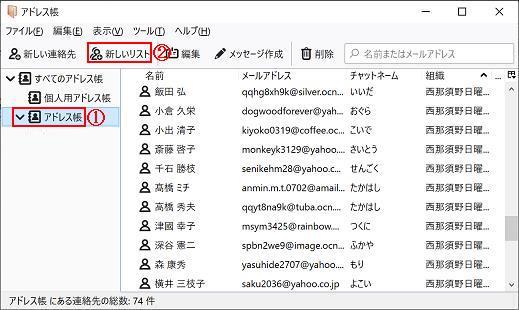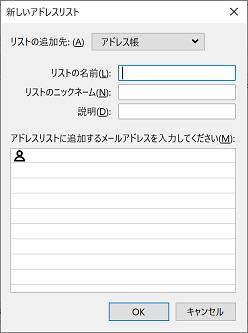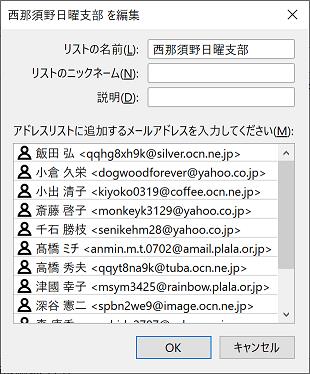那須シニアネットの会員名簿からThunderbirdメールにアドレス帳データを取り込む
2020-10-18:改定 三宅 節雄
1.会員名簿の書式変更 2020年度版は、下記 2.から開始します
2.Mozilla Thunderbirdへメールアドレスのインポート
3.取り込んだ結果例
4.メーリングリスト(グループ)の作成
ご参考:Outlookメールの連絡先へのインポート
1.会員名簿の書式を変更し、ファイル形式csvで保存する
下記の操作で作成したアドレス帳.csvはここから右クリック→名前を付けて保存でダウンロードできます。
→ダウンロードしたら2.へ
会員名簿をExcelで開く
A列のセル幅を6~8文字分に広げる→A列をクリック→A列内で右クリック→セルの書式設定をクリック
下図のように配置タブをクリック→セルを結合するを外す→右の文字列は赤〇で示した場所をクリック
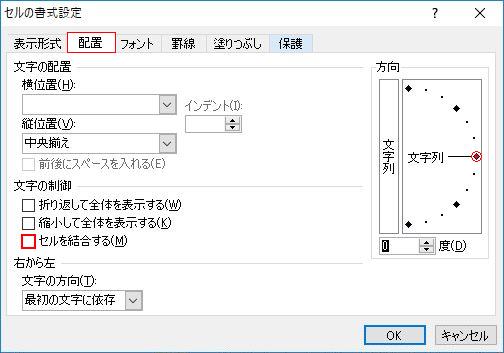
B,C列を選択→右クリック→削除をクリック
1行目をクリックして選択→右クリック→削除をクリック
支部名簿と他支部の名簿間の空白行を選択→右クリック→削除をクリック(全支部間で実施)
A3の大田原支部をクリック→セルの右下で+マークが表示される所を探す→
その場所でクリックしたまま支部最下部の名簿の方まで支部名がコピーできたかクリックを止める
(全員に支部名がコピーされる)
上記の操作を各支部の皆さんにも実施する
D列を選択→右クリック→挿入をクリック→幅をB+C列程度に広げる
D1をクリックし、赤□で囲んだ場所に =B2&" "&C2 と入力してエンターを押す(B2とC2はそのセルをクリックでも良い)
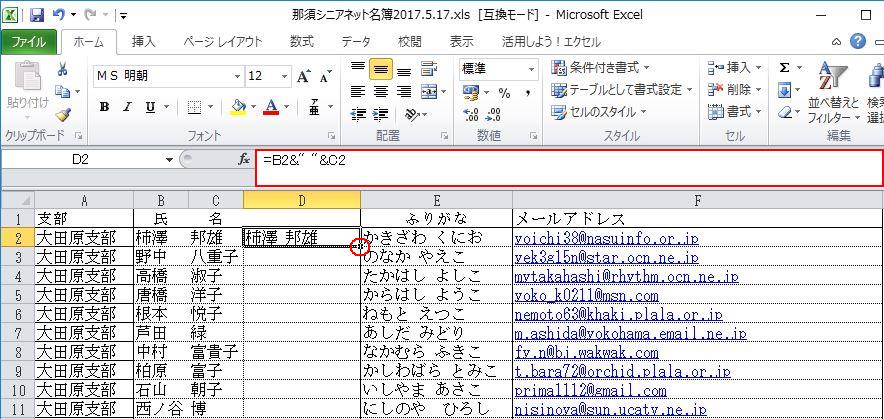
D1の右下で+マークが表示される所を探す→
その場所でクリックしたまま名簿全員の方までマウスをスライドしたらクリックを放す
(全員に氏+名がコピーされる) ここまでの操作で罫線が不規則になりますが無視して下さい
E列を右クリック→切り取り→G列を右クリック→切り取ったセルの挿入をクリック
A列を右クリック→切り取り→G列右クリックで選択→切り取ったセルの挿入をクリック
C1は表示名、E1はスクリーンネーム、F1は組織と入力し直して下さい
現時点で名簿は以下のような表示になります
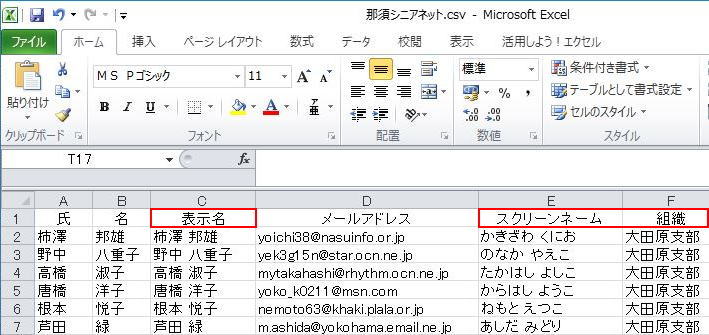
ここで、ファイル→名前を付けて保存をクリックしします。→ファイルの種類は、下図のようにCSV形式を選択→
ファイル名はそのままでも構いませんが、自分で判る簡単な名前、例えばアドレス帳などの方が良いでしょう
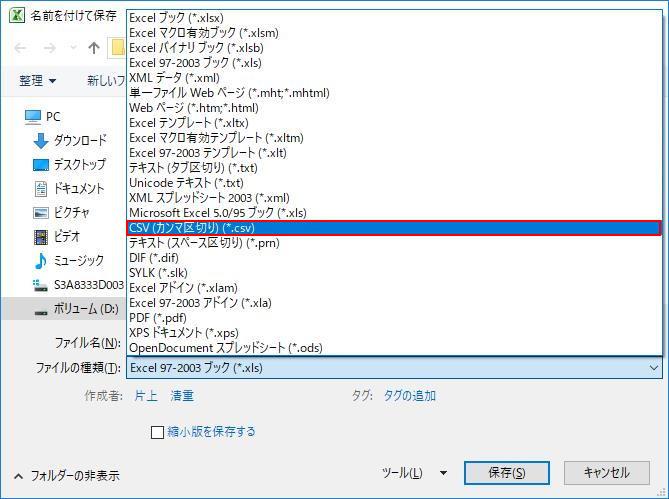
作成したインポート用のアドレス帳はここからここから右クリック→対象をファイルに保存でダウンロードできます。
2.Mozilla Thunderbirdへメールアドレスのインポート
取り込む為のアドレス帳データは、その名前がアドレス帳グループの名前になりますから、『アドレス帳.csv』の様な名前に、
事前に名前を変えておいて下さい。
Mozilla Thunderbirdを起動する
アドレス帳をクリック
ツール→インポートをクリック
アドレス帳をクリックして次へをクリック
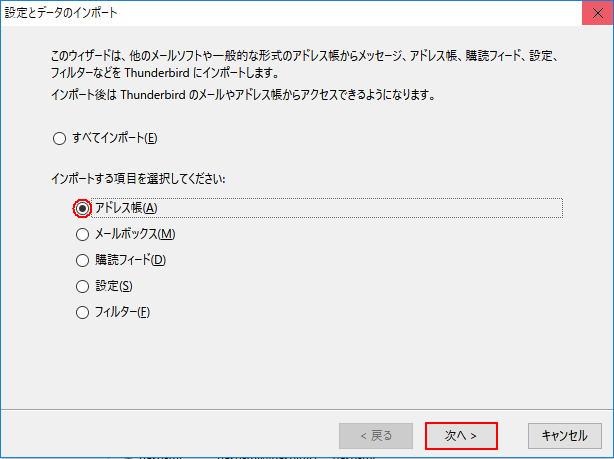
テキストファイル(.csv)を選択して次へをクリック
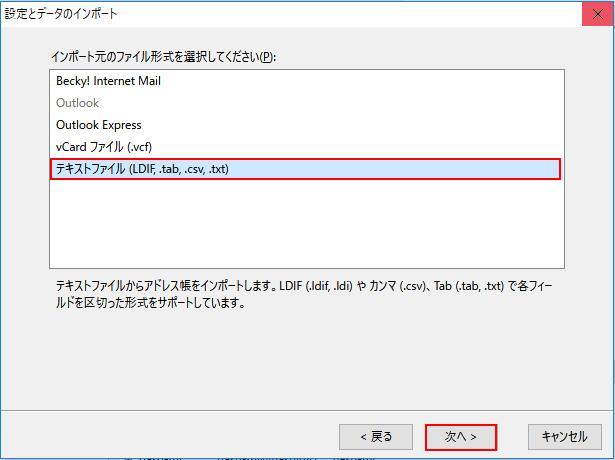
右下のファイル形式をカンマ区切りに変えて、上で作ったアドレス帳を選択し開くをクリックする
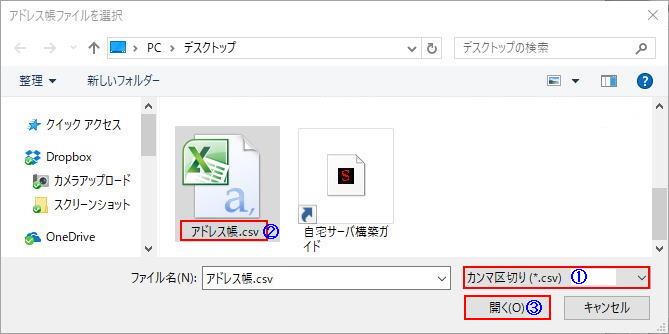
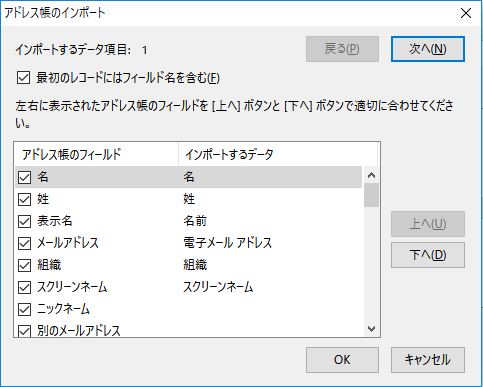
右側がインポートしようとしているデータで、左が取り込まれるデータ区分で、上記の場合、左右の項目はよく一致していますからOKをクリックします。
姓と名が逆などの場合は、アドレス帳のフィールドを選んで、上へ、下への移動をさせます。アドレス帳のフィールドを選んだ場合、☑が外れてしまいますが上下に移動させてからアドレス帳のフィールドを上とか下に移動させて、インポートするデータとアドレス帳のフィールドを一致させた後に、改めて☑を入れてOKをクリックします。
以上の操作でアドレス帳の取り込みができます
3. 取り込んだ結果例
取り込んだ結果例を下図に示しますが、名前、メールアドレスの次に、チャットネーム、組織という表示があります。
元々はスクリーンネームという項目で取り込んだのですがチャットネームに変わっています。特に問題はない。
チャットネームをクリックすると読みのあいうえお順で表示でき、組織をクリックするとグループ別の表示ができます。
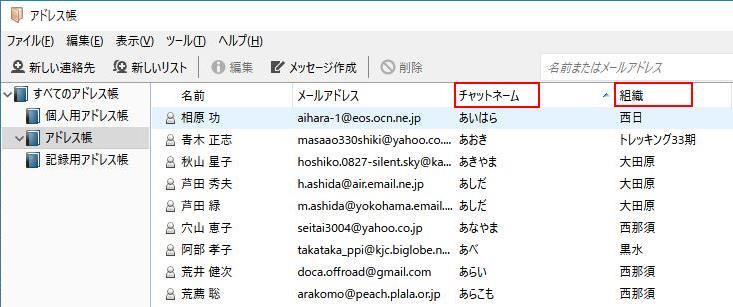
取り込んだ結果、「すべてのアドレス帳」の中に新しく『アドレス帳』というグループができます。
4.メーリングリスト(グループ)の作成(西那須野日曜支部のリスト作成の場合)
組織欄をクリックし、支部並びを選択し、スクロールして西那須野日曜支部を表示させておきます。
アドレス帳を右に寄せます。
全てのアドレス帳の中の、先ほどインポートした①アドレス帳をクリックした後に、②新しいリストをクリックします
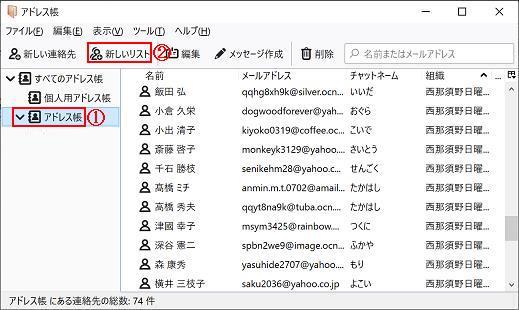
新しい小画面が開きますので、背面のアドレス帳の名前を隠さないように小さい画面を移動させ、リストの名前に
『西那須野日曜支部』と入力します。
アドレスリストの枠内に、追加したい人の名字を入力して「スペース」、「エンター」をクリックすると対象者案がでますので、
良ければ「エンター」をクリックします。
名前の入力で、「高」と「髙」は別の文字ですし、氏名を入力した場合「氏」と「名」の間に何もない場合、半角スペースの場合、
全角スペースの場合は別の名前と判断されますので、ご注意願います。
下の行をクリックして、前記と同様にメンバーを追加します。
全員登録したら「OK」をクリックします。
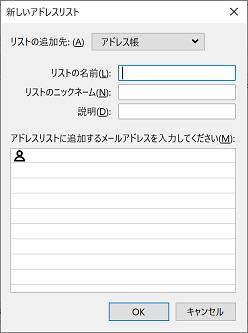

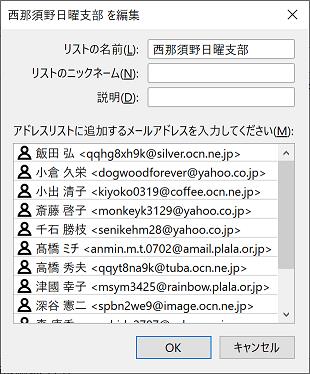
これで登録は終了し、新しいメールを送付する場合、宛先欄で「西那須野日曜支部」と入力すれば、グループ全員にメールが
送付されます。